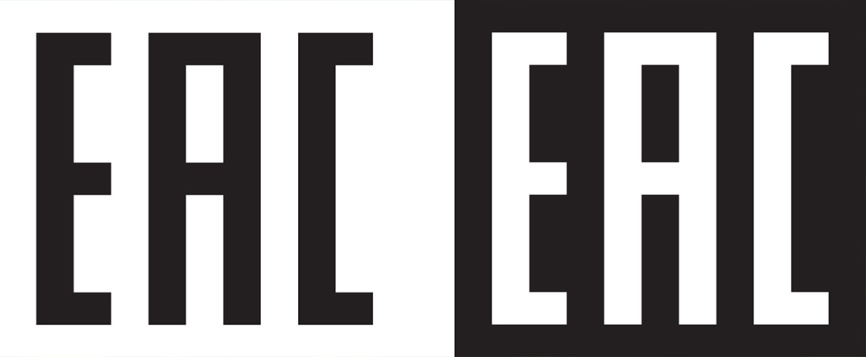Manuel de l’utilisateur
2025/05 (v2.4)
Caméra Piéton DrivePro Body 40
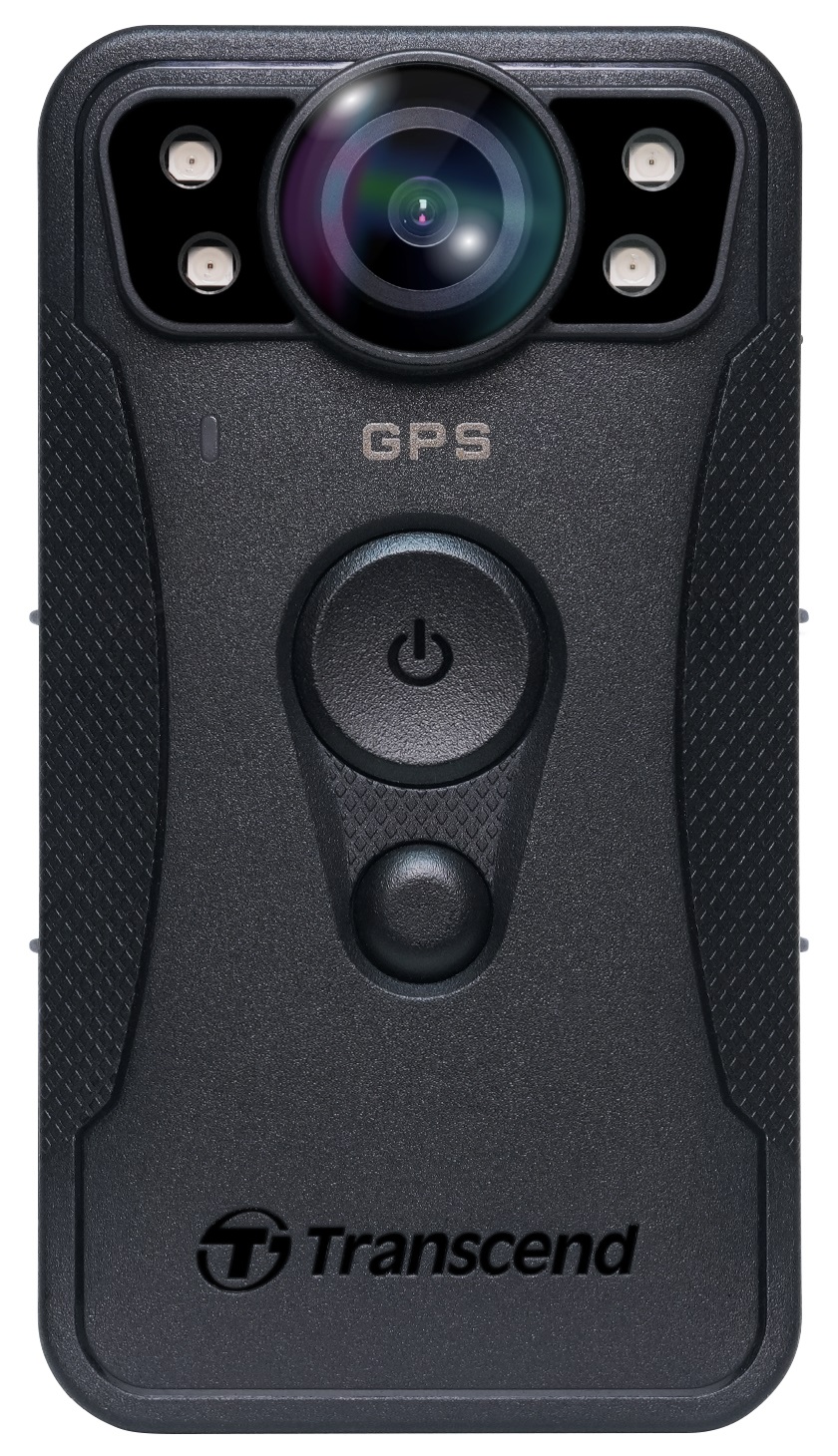
1. Contenu de la boîte
| DrivePro Body 40 | Câble USB Type-C vers Type-C |
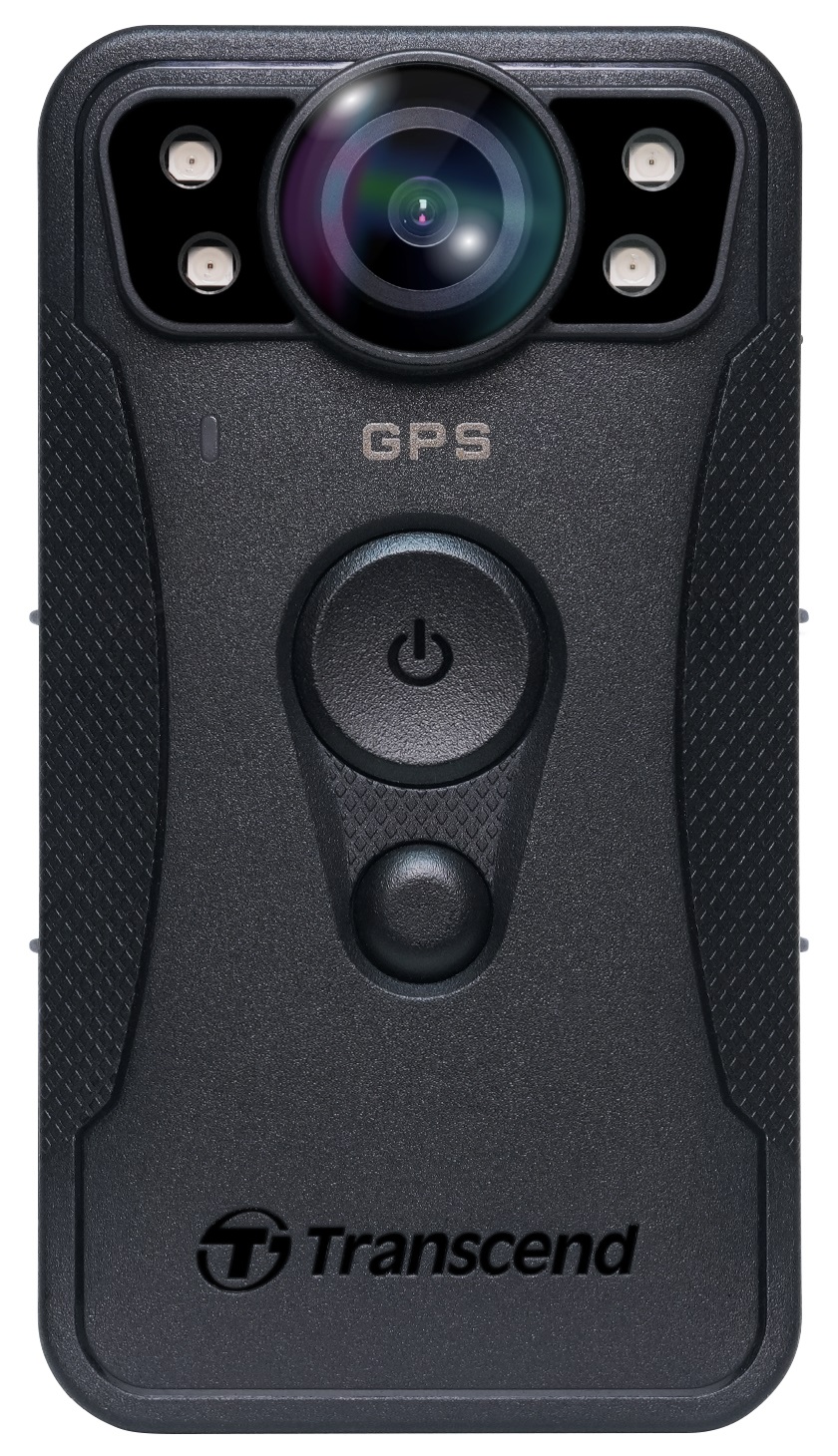 |
 |
| Câble USB Type-C vers Type-A | Clip rotatif 360° & Support Velcro |

|
 |
2. Démarrage
2-1 Boutons de fonctionnement

2-2 Descriptifs des boutons de fonctions
| Bouton | Instruction | Description |
|---|---|---|
|
Bouton marche/arrêt |
Appui long une fois | Mise en marche/arrêt |
| Appui bref deux fois | Permet de basculer entre le mode tampon et le mode enregistrement. (Par défaut: mode tampon) | |
Bouton de cliché instantané |
Appui long une fois |
Activer/désactiver les LED infrarouges.
|
| Appui bref une fois | Prendre un cliché instantané. | |
|
|
Appuyer pendant 5+ secondes |
Réinitialiser, formater et éteindre l'appareil.
|
Bouton d'état
|
Appuyez pendant 5 secondes | Jumelage et connexion au Bluetooth. |
| Appui bref une fois | Vérifier l'état de la batterie et de l'enregistrement. | |
Bouton d'assistance
|
Appui long une fois | Activer/désactiver les voyants lumineux, l'avertisseur sonore et le vibreur (mode furtif) |
| Appui bref deux fois | Activer/désactiver le microphone (mode silencieux) |
2-3 Tableau des indicateurs LED

Enregistrement
| LED | Statut | Définitions |
|---|---|---|
|
|
Clignotement | Batterie faible |
Connecté à un ordinateur / à une source d'alimentation
| LED | Statut | Définitions |
|---|---|---|
|
|
Fixe | Chargement |
Vérification de l'état de la batterie
| LED | Statut | Définitions |
|---|---|---|
|
|
Fixe | > 67% restant |
|
|
Fixe | 31%-67% restant |
|
|
Fixe | < 31% restant |

Mise sous tension
| LED | Statut | Définitions |
|---|---|---|
|
|
Fixe | Initialisation |
Enregistrement
| LED | Statut | Définitions |
|---|---|---|
|
|
Clignotement | Mémoire presque pleine |
|
|
Clignotement rapide | Appairage Bluetooth |
| Clignotement | Positionnement GPS | |
| Fixe | Vérification de l'état en mode tampon | |
|
|
Clignotement | Vérification du statut en mode Enregistrement |
| Fixe | Mode silencieux (Microphone éteint) |
Connecté à l’ordinateur
| LED | Statut | Définitions |
|---|---|---|
|
|
Clignotement | Transfert de données |

| LED | Statut | Définitions |
|---|---|---|
|
|
Clignotement | Mise sous tension |
| Fixe | Mode tampon | |
|
|
Clignotement | Mode d’enregistrement |
| Fixe | Navigateur/connecté à l'ordinateur |
2-4 Charger la DrivePro Body
Avant l’utilisation, assurez-vous que la batterie soit complètement chargée. Chargez la DrivePro Body à l'aide de l'adaptateur ou en connectant le câble USB à l'ordinateur. Un voyant LED orange fixe est visible pendant la charge et s'éteint lorsque la batterie est complètement chargée.
Pour charger la DrivePro Body, vous pouvez au choix :
- Connecter le câble USB au DrivePro Body 40 et à une prise murale en utilisant l'adaptateur 5V/2A (en option).
- Connecter le câble USB au DrivePro Body 40 et à un ordinateur.
- Connectez la DrivePro Body à la station d'accueil Transcend (en option).
AVERTISSEMENT
N'utilisez pas de câble USB non-original pour charger l'appareil.
Note
La température idéale de chargement varie entre 10°C et 40°C et de l’alimentation de sortie de DC 5V/2A.
3. Enregistrement de vidéos
3-1 Mode Tampon
L'enregistrement en mode tampon permet d'économiser de l'espace de stockage car les fichiers ne sont pas enregistrés dans la mémoire interne.
Pour mettre sous tension et démarrer le mode Tampon (par défaut), appuyez longuement sur le bouton marche/arrêt ![]() ; vous entendrez 1 bip; l'indicateur d'enregistrement clignotera en bleu lors de la mise sous tension et sera fixe en mode tampon.
Pour éteindre, appuyez de nouveau longuement sur le bouton marche/arrêt
; vous entendrez 1 bip; l'indicateur d'enregistrement clignotera en bleu lors de la mise sous tension et sera fixe en mode tampon.
Pour éteindre, appuyez de nouveau longuement sur le bouton marche/arrêt ![]() vous entendrez 1 bip, le voyant LED s'éteindra ensuite.
vous entendrez 1 bip, le voyant LED s'éteindra ensuite.
Pour passer du mode Tampon au mode Enregistrement, appuyez rapidement deux fois sur le bouton marche/arrêt ![]() , vous entendrez 2 bips.
, vous entendrez 2 bips.

Note
La longueur de la vidéo mise en mémoire tampon est réglable via la boîte à outils DrivePro Body.
3-2 Mode Enregistrement
Lorsqu'un incident se produit, passez en mode Enregistrement. Le fichier en cours d'enregistrement, ainsi que jusqu'à 2 minutes d'enregistrement qui précèdent l'incident, sera ensuite stocké dans la mémoire interne.
Pour démarrer le mode Enregistrement, appuyez deux fois rapidement sur le bouton marche/arrêt ![]() pendant que Le DrivePro Body 40 est en mode tampon. Vous entendrez deux bips et l'indicateur d'enregistrement clignotera en rouge. Pour arrêter l'enregistrement, appuyez à nouveau longuement sur le bouton marche/arrêt
pendant que Le DrivePro Body 40 est en mode tampon. Vous entendrez deux bips et l'indicateur d'enregistrement clignotera en rouge. Pour arrêter l'enregistrement, appuyez à nouveau longuement sur le bouton marche/arrêt ![]() . Après avoir entendu un bip, le voyant lumineux et l'appareil s'éteignent.
. Après avoir entendu un bip, le voyant lumineux et l'appareil s'éteignent.
Les fichiers vidéo enregistrés en mode Enregistrement sont sauvegardés dans le dossier "VIDEO" et seront écrasés avec l'enregistrement en boucle activé.
Le DrivePro Body 40 enregistre automatiquement les fichiers vidéo toutes les 3 minutes (La durée d'enregistrement par défaut est de 3 minutes).
Note
Cette fonction est désactivée par défaut et peut être enclenchée en utilisant le logiciel DrivePro Body Toolbox.
3-3 Enregistrement de vidéos avec les LED infrarouges
La nuit ou dans des conditions de faible luminosité, le DrivePro Body 40 activera automatiquement le mode LED infrarouge ; les quatre LED infrarouges s'allumeront. Vous pouvez également appuyer longuement sur le bouton de cliché instantané ![]() pour activer/désactiver manuellement le mode LED infrarouge. Veuillez maintenir le DrivePro Body 40 à au moins 1 mètre de l'objet afin d'éviter toute erreur d'interprétation de la luminosité due à la réflexion infrarouge à courte distance.
pour activer/désactiver manuellement le mode LED infrarouge. Veuillez maintenir le DrivePro Body 40 à au moins 1 mètre de l'objet afin d'éviter toute erreur d'interprétation de la luminosité due à la réflexion infrarouge à courte distance.
Note
- Les vidéos enregistrées avec des LED infrarouges sont en noir et blanc.
- Dans l'obscurité totale (0 lux), les LED infrarouges peuvent détecter des objets en mouvement à une distance effective de 10 mètres.
4. Prendre des Photos
Pour prendre des photos pendant l'enregistrement, appuyez rapidement sur le bouton de cliché instantané ![]() , vous entendrez 1 bip signifiant que la photo a été prise. Les photos sont enregistrées dans le dossier "PHOTO".
, vous entendrez 1 bip signifiant que la photo a été prise. Les photos sont enregistrées dans le dossier "PHOTO".
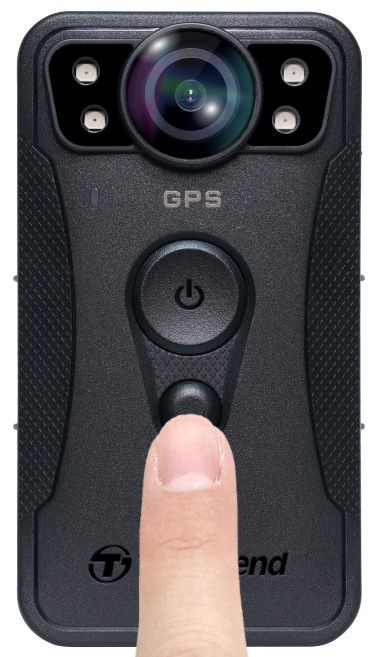
Note
Les photos prisent avec les LED infrarouges seront en noir et blanc.
5. Enregistrement Audio
Pour lancer le mode d'enregistrement audio, appuyez longuement sur le bouton de cliché instantané ![]() . Les fichiers d'enregistrement audio sont sauvegardés dans le dossier "AUDIO".
. Les fichiers d'enregistrement audio sont sauvegardés dans le dossier "AUDIO".
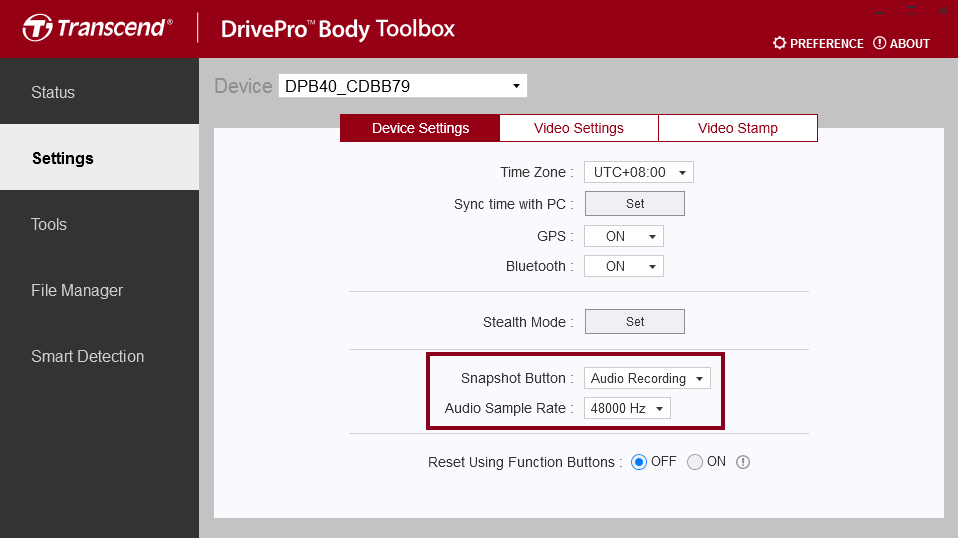
Note
- Lorsqu'il est connecté à l'application DrivePro Body, l'enregistrement audio est désactivé et l'appareil passe automatiquement en mode enregistrement.
- Plus le taux d'échantillonnage audio est élevé, meilleure est la qualité du son.
6. Fonctionnalité avancée
6-1 Synchronisation d'équipe par Bluetooth (Bluetooth Team Sync)
La fonction "Bluetooth Team Sync" est basée sur la technologie Bluetooth. Dans la portée Bluetooth, lorsqu'une caméra corporelle passe en mode enregistrement, les autres caméras corporelles de la même équipe passent également du mode mémoire tampon au mode enregistrement. En outre, la fonction de réveil rapide Bluetooth permet aux autres caméras de l'équipe de s'allumer à partir d'un état éteint et de commencer à enregistrer simultanément.
Note
- Synchronisation d'équipe par Bluetooth (Bluetooth Team Sync) est désactivé par défaut et peut être activé à l'aide du logiciel DrivePro Body Toolbox.
- La synchronisation d'équipe Bluetooth est disponible sur DrivePro Body 30, 40, 60 et 70.
- Le réveil rapide Bluetooth est disponible sur DrivePro Body 40 et 60.
7. Utiliser l’application DrivePro Body App
Développée pour les appareils iOS et Android, l'application DrivePro Body vous permet de regarder des vidéos en direct et de régler les paramètres de la caméra sans fil sur vos appareils intelligents.
7-1 Téléchargement et installation de l’application DrivePro Body App
- Recherchez DrivePro Body App sur l'App Store ou Google Play.
- Téléchargez et installez l'application DrivePro Body.
Une fois l'installation terminée, l'application s'affichera sur l'écran d'accueil de votre appareil.
7-2 Connexion à l’application DrivePro Body App
-
Tapez "DrivePro Body" et activez le Bluetooth. Sélectionnez DrivePro Body 40 dans l'application.
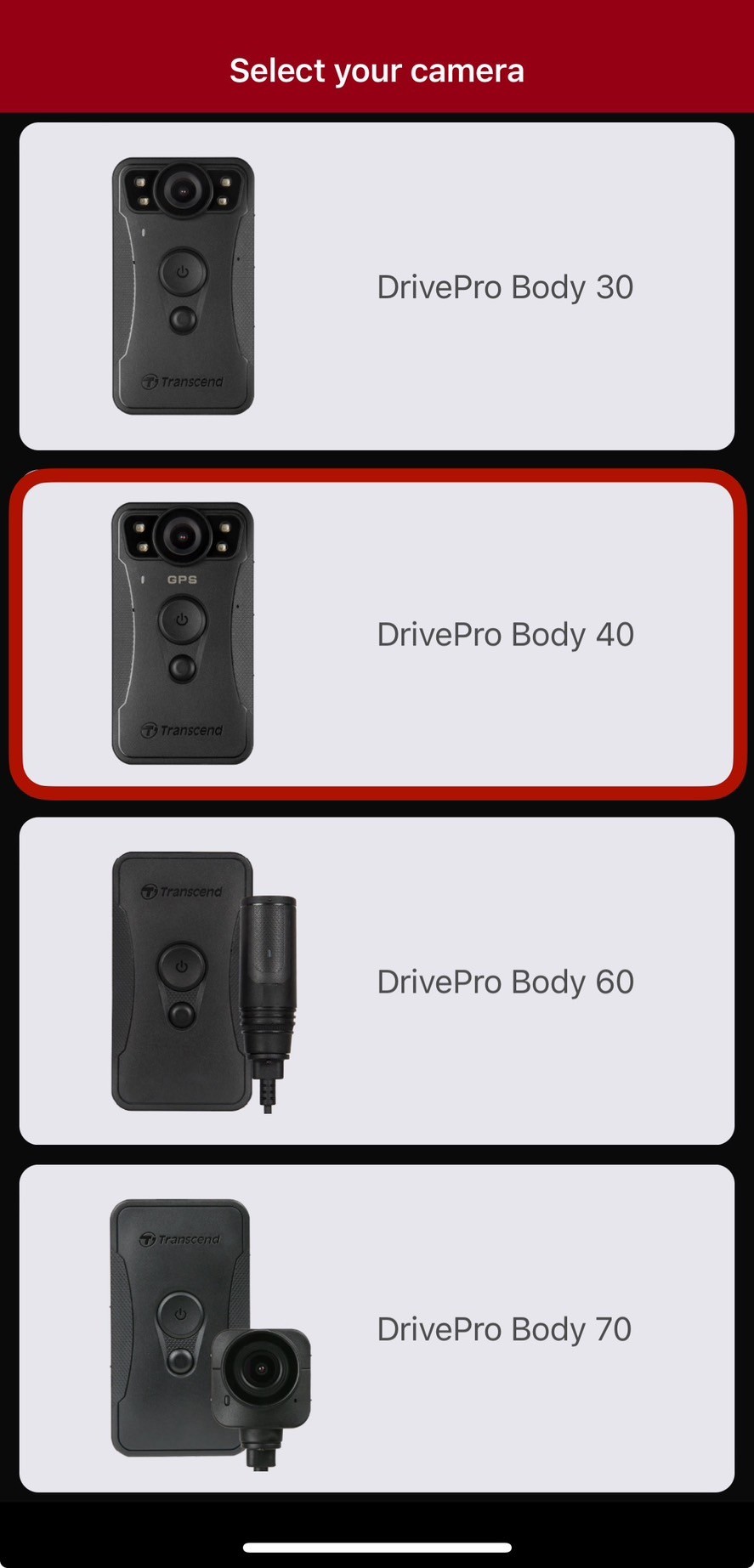
-
Mettez la DrivePro Body sous tension en appuyant longuement sur le bouton marche/arrêt
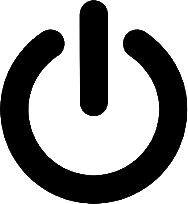 . Appuyez sur Next pour continuer.
. Appuyez sur Next pour continuer.
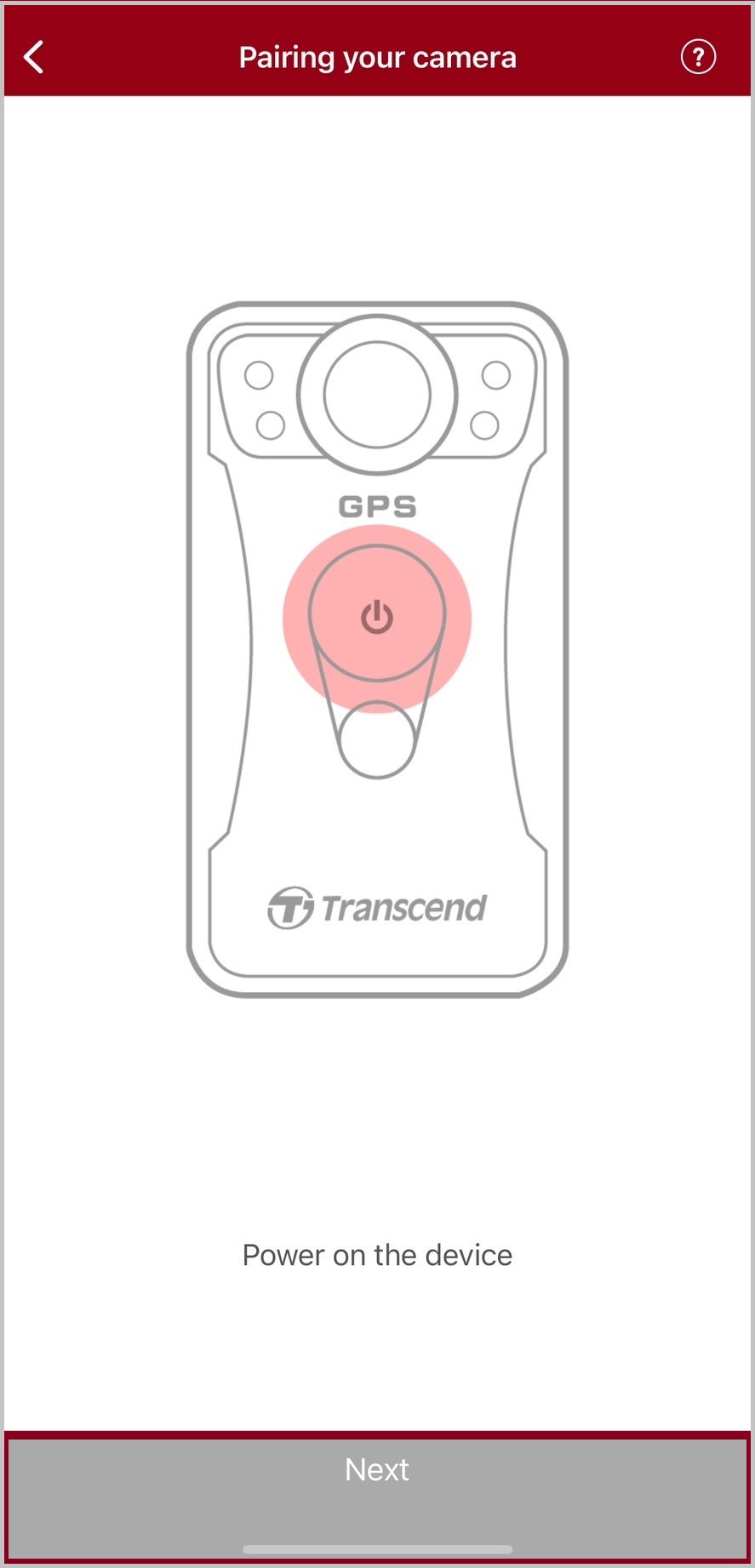
-
Appuyez longuement sur le bouton de statut jusqu'à ce que vous entendiez un bip. Appuyez sur Connexion dans l’application pour vous connecter au Bluetooth. Après avoir entendu 3 bips, vous pouvez maintenant prendre des photos instantanées, changer de mode d'enregistrement ou ajuster les paramètres via l'application.
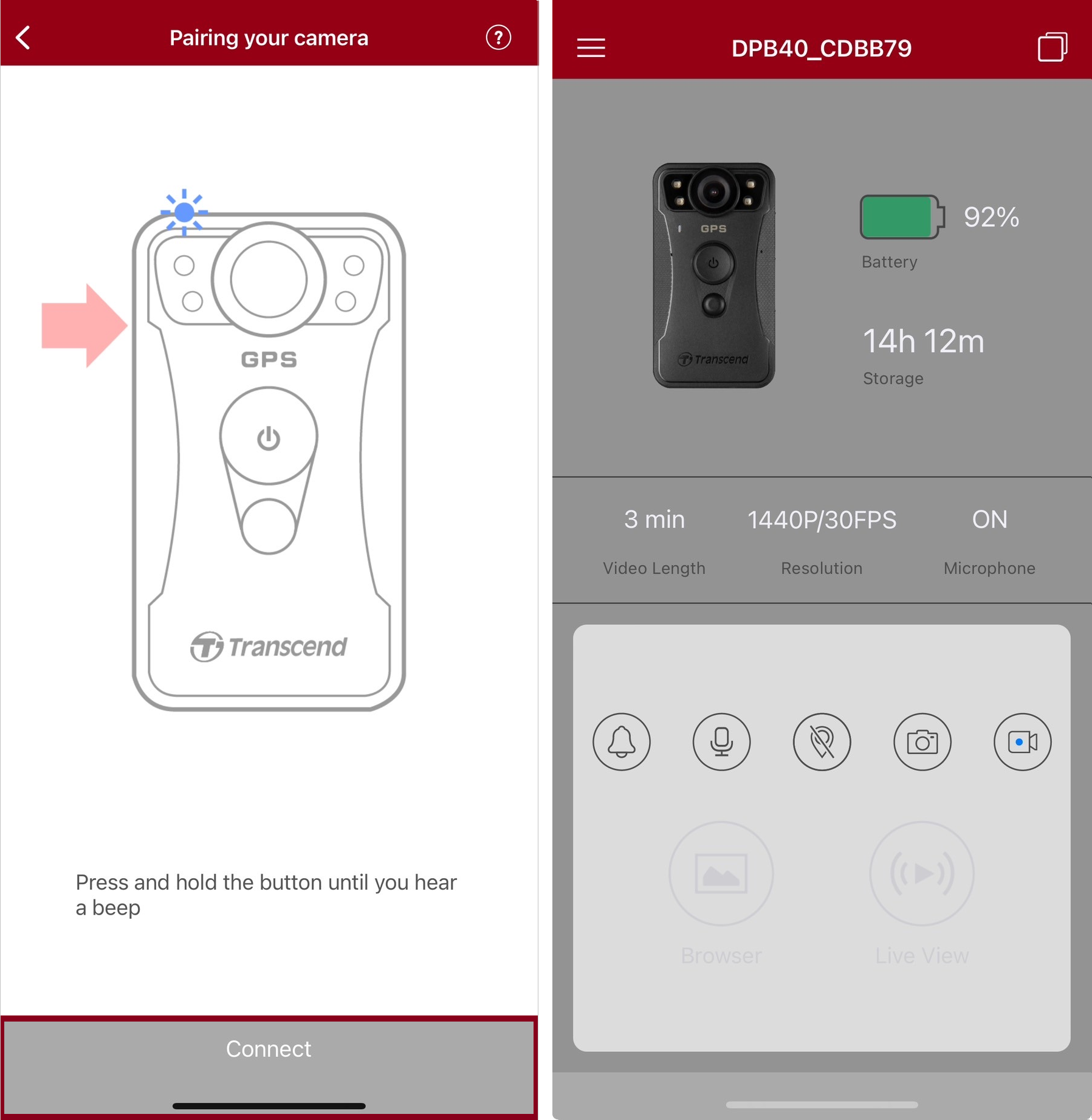
-
Appuyez sur “ Navigateur “ ou “ Vue en direct “ puis connectez-vous au Wi-Fi “DPB40_XXXXXX” avec le mot de passe par défaut “12345678”.
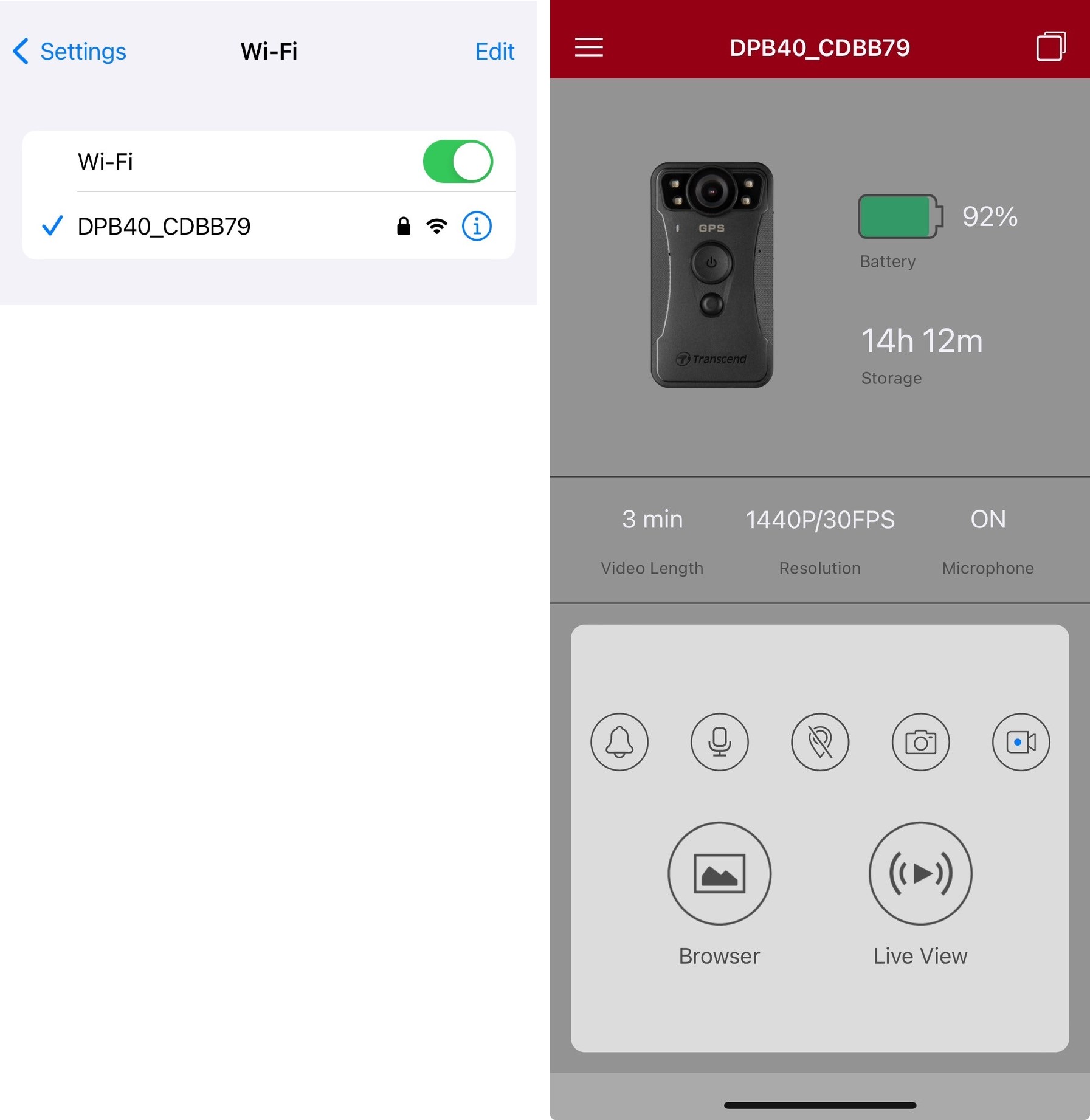
Note
Nous recommandons de modifier le mot de passe Wi-Fi du DrivePro Body la première fois que vous vous connectez à l'application.
7-3 Ecran d’accueil de l’application DrivePro Body App
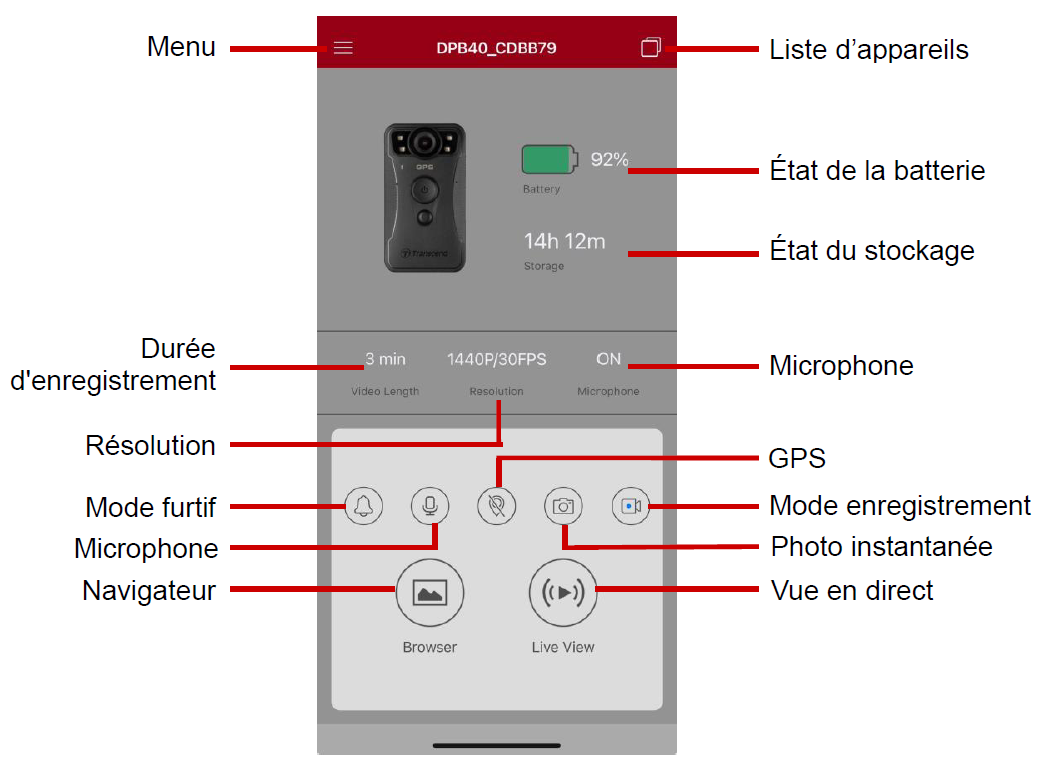
Note
La caméra arrête l'enregistrement lorsque vous appuyez sur Navigateur ou Paramètres dans l’application DrivePro Body App, et la LED avant devient rouge fixe.
7-4 Lecture de vidéos et navigation parmi les photos
-
Pour lire des vidéos et parcourir des photos, appuyez sur Navigateur dans la page d'accueil ou appuyez sur
 en haut à gauche de l’écran de l’application puis appuyez sur
en haut à gauche de l’écran de l’application puis appuyez sur  .
. -
Appuyez sur les icônes en bas pour regarder des vidéos, parcourir les photos ou écouter des enregistrements audios.
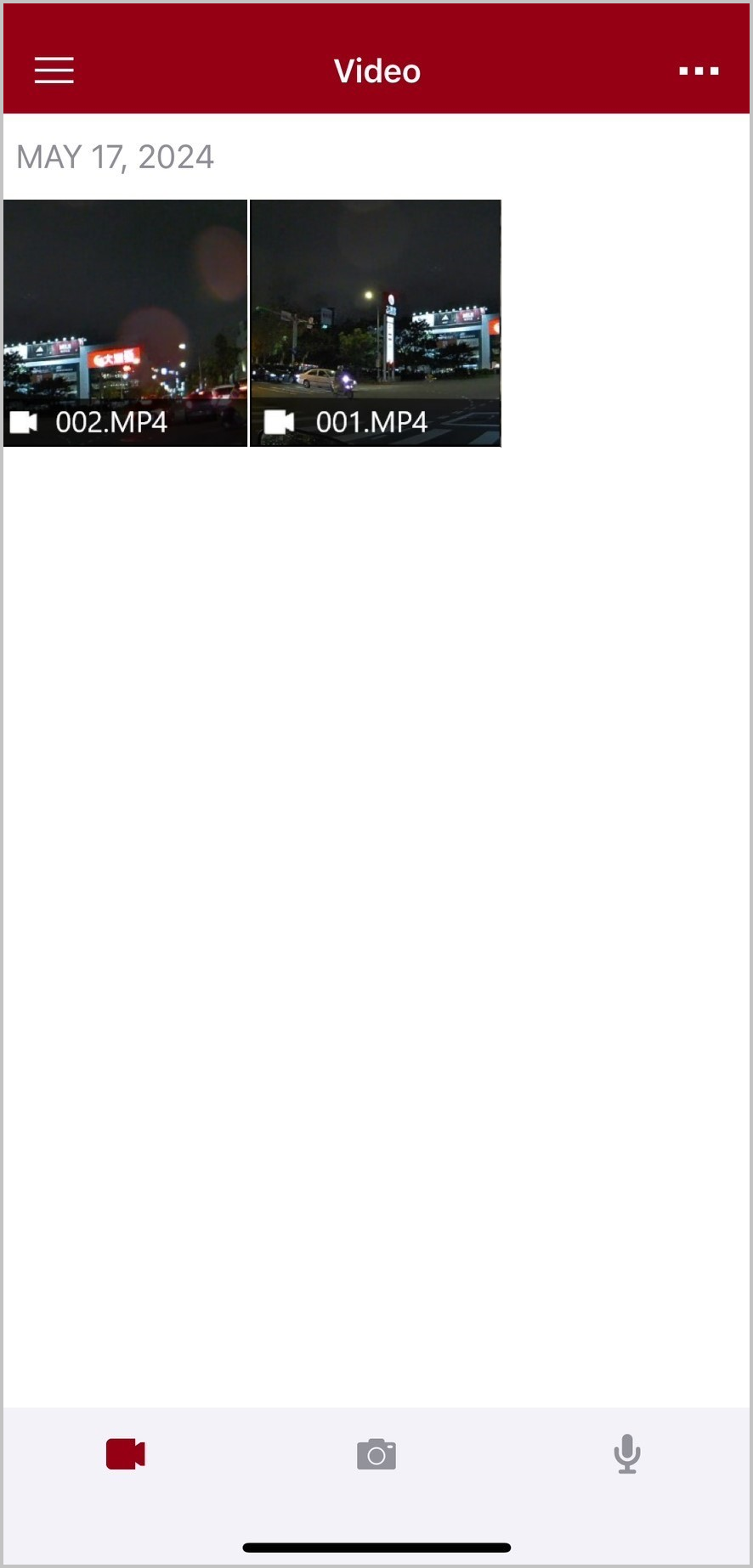
Pendant la lecture d'une vidéo, vous pouvez découper et télécharger le segment souhaité (10s, 20s ou 30s) sans télécharger l'intégralité du clip sur votre téléphone pour l'éditer. Voir Découper la vidéo.
7-5 Réglages
Apppuyez sur ![]() en haut à gauche de l’écran de l’application, puis appuyez sur
en haut à gauche de l’écran de l’application, puis appuyez sur ![]() pour entrer dans le menu des réglages.
pour entrer dans le menu des réglages.
Vous pourrez y ajuster les réglages vidéo, de l’appareil, du système et du Wifi.
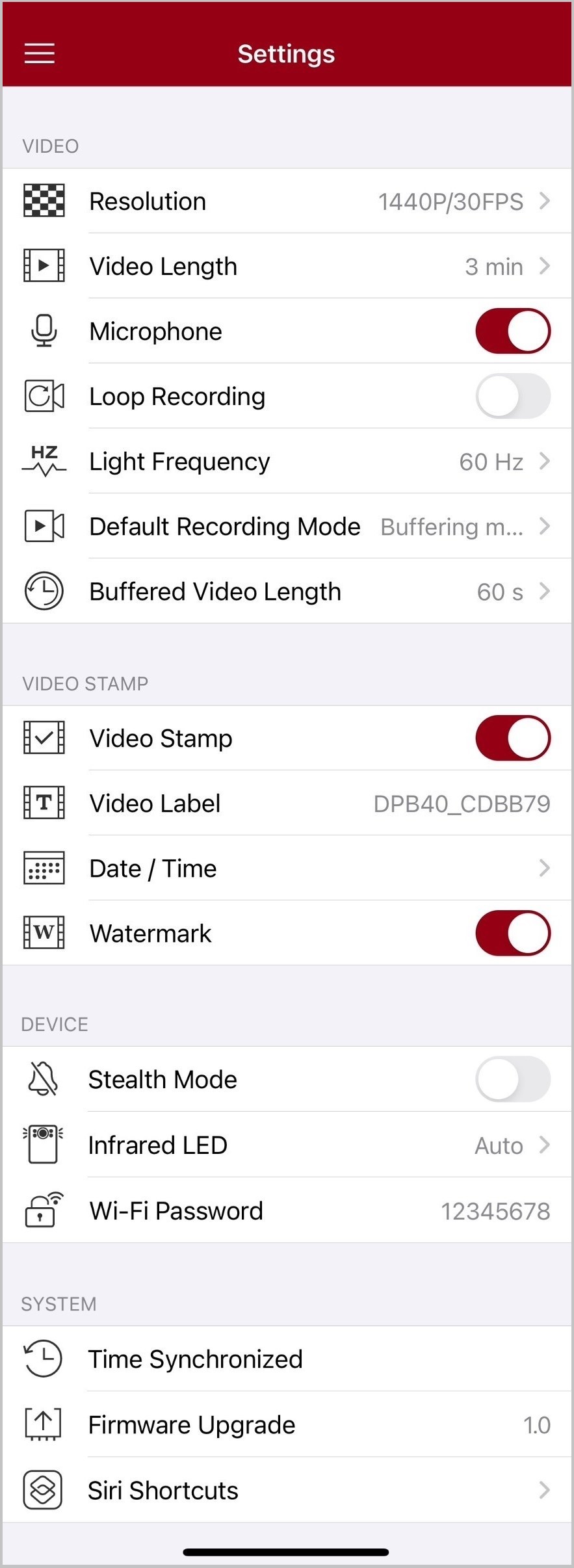
Options de menu
| VIDÉO | ||
|---|---|---|
| Icône | Fonction | Description / Options |
|
|
Résolution |
Réglez la qualité de l'enregistrement vidéo, activez/désactivez la stabilisation de l'image et le mode automatique.
• lorsque la stabilisation de l'image est activée, les options de résolution disponibles sont 1440P/30FPS et 1080P/30FPS. • Lorsque le mode Auto est activé, les paramètres suivants sont appliqués : Mode d'enregistrement (impossible de passer en mode tampon), durée de la vidéo (3 minutes) et résolution (1440P/30FPS). Ces paramètres sont conservés même si le mode Auto est désactivé. • Le mode Auto active ou désactive automatiquement la stabilisation de l'image en fonction de l'environnement, les modifications prenant effet lors de l'enregistrement suivant. • La taille de la zone d'enregistrement varie en fonction de la résolution. |
| 1440P/60FPS / 1440P/30FPS / 1080P/30FPS / 1080P/30FPS (Économie d'énergie) / 720P/30FPS / 720P/30FPS (Économie d'énergie) | ||
|
|
Durée de la vidéo | Définir la durée d'enregistrement de chaque fichier vidéo enregistré. |
| 3 min / 5 min / 10 min | ||
|
|
Microphone | Activer/désactiver le microphone pendant l'enregistrement vidéo |
| Désactivé / Activé | ||
|
|
Enregistrement en boucle | Remplace les anciens fichiers vidéo par de nouveaux. |
| Désactivé (par défaut) / Activé | ||
|
|
Fréquence lumineuse | Choisir la fréquence appropriée pour éviter le clignotement de la lumière A/C. |
| 50 Hz / 60 Hz | ||
|
|
Mode d’enregistrement par défaut | Sélectionner le mode d'enregistrement par défaut. |
| Mode Tampon / Mode d'Enregistrement | ||
|
|
Longueur de la vidéo tamponnée |
Régler la longueur de la vidéo en mémoire tampon pour enregistrer les séquences qui se produisent avant de passer en mode Enregistrement.
• Les paramètres de résolution déterminent la durée maximale des vidéos enregistrées en mode tampon. • Lorsque la résolution est réglée sur 1440P/60FPS ou 1440P/30FPS, les options disponibles pour la longueur de la vidéo mise en mémoire tampon sont 30 s et 60 s. |
| 30 s / 60 s / 90 s / 120 s | ||
| TAMPON VIDÉO | ||
| Icône | Fonction | Description / Options |
|
|
Horodatage | Afficher l'étiquette vidéo, la date et l'heure, le filigrane et les coordonnées GPS sur la photo ou la vidéo. |
| Désactivé / Activé | ||
| Étiquette vidéo | Appuyer pour éditer l'étiquette vidéo à afficher. (l'étiquette par défaut est DPB40_XXXXXX.) | |
|
|
Date / Heure |
Sélectionner le format de la date et de l'heure. |
| FORMAT DATE: A/M/J ou M/J/A ou J/M/A FORMAT HEURE: 24HR ou AM/PM |
||
|
|
Filigrane | Afficher le filigrane du logo Transcend sur la photo ou la vidéo. |
| Désactivé / Activé | ||
| APPAREIL | ||
| Icône | Fonction | Description / Options |
|
|
Mode Furtif | Désactiver/activer le mode furtif. Lorsque le mode furtif est activé, les voyants lumineux, l'avertisseur et le vibreur sont désactivés. |
| Désactivé / Activé | ||
|
|
LED infrarouges | Sélectionnez l'activation manuelle ou automatique des LED infrarouges. |
| Manuel / Automatique | ||
|
|
Mot de passe Wi-Fi |
Définir le mot de passe Wi-Fi de la DrivePro Body 40. (Le mot de passe par défaut est 12345678)
|
| SYSTÈME | ||
| Icône | Fonction | Description / Options |
|
|
Synchronisation horaire | Synchronisez l'heure du DrivePro Body avec votre appareil intelligent. |
|
|
Mise à jour du firmware | Appuyer ici pour passer à la version de firmware la plus récente. |
|
|
Raccourcis Siri | Ajoutez l'application aux Raccourcis Siri pour faire fonctionner rapidement votre DrivePro Body ou vérifier son état de marche. En savoir plus sur l'utilisation de Siri pour contrôler votre DrivePro Body. |
AVERTISSEMENT
- Avant de procéder à la mise à jour du firmware à l'aide de l'application DrivePro Body, assurez-vous que le niveau de la batterie est d'au moins 50 %. Vous pouvez également brancher le cordon d'alimentation pour obtenir une source d'énergie stable.
- Veuillez patienter pendant le processus de mise à jour du micrologiciel ; une fois la mise à jour terminée, le DrivePro Body redémarrera automatiquement.
- Si le DrivePro Body ne peut pas être allumé en raison de l'échec de la mise à niveau du firmware, veuillez contacter le service clientèle de Transcend pour obtenir une assistance technique.
7-6 Historique de la localisation
Lorsque le DrivePro Body se connecte à l'application, il enregistre le dernier horodatage et l'emplacement, ce qui fournit des informations précieuses en cas de disparition de la caméra.
Apprenez à vérifier l'emplacement de connexion de votre DrivePro Body >
7-7 Contrôlez votre DrivePro Body à l'aide de Siri
Vous pouvez ajouter l'application aux raccourcis Siri pour démarrer rapidement l'enregistrement, capturer des images ou vérifier l'état d'alimentation du DrivePro Body.
Demandez à Siri de contrôler le DrivePro Body >
Note
- Pour utiliser Siri, votre iPhone doit être connecté à l'internet. Des frais de téléphonie mobile peuvent s'appliquer.
- Cette fonction n'est disponible que pour les modèles DrivePro Body dotés d'une connectivité Bluetooth et Wi-Fi. (DrivePro Body 30, DrivePro Body 40, DrivePro Body 60 et DrivePro Body 70).
- Les raccourcis Siri sont disponibles exclusivement pour les iPhones fonctionnant avec iOS 13.0 ou une version ultérieure.
8. Utiliser le logiciel DrivePro Body Toolbox
DrivePro Body Toolbox est un logiciel de gestion de fichiers vidéo qui simplifie les réglages de la caméra. Le logiciel se distingue par son interface conviviale qui permet aux utilisateurs de Windows de définir les fonctions de base de la caméra DrivePro Body.
8-1 Configuration requise
Configuration requise pour connecter le DrivePro Body 40 à un ordinateur et pour utiliser le logiciel DrivePro Body Toolbox :
Un ordinateur de bureau ou un ordinateur portable avec un port USB fonctionnel :
- Microsoft Windows 10 ou version ultérieure
- macOS 10.14 ou plus récent
Téléchargement et installation du logiciel DrivePro Body Toolbox :
- Télécharger les fichiers d'installation depuis :
https://www.transcend-info.com/support/software/drivepro-body-toolbox - Installez le logiciel DrivePro Body Toolbox sur votre ordinateur de bureau ou portable.
8-2 Statut
Sur la page de Statut, les informations de base du DrivePro Body sont affichées, y compris le numéro de série de l'appareil, la version du firmware, l'étiquette utilisateur et le nom du modèle.
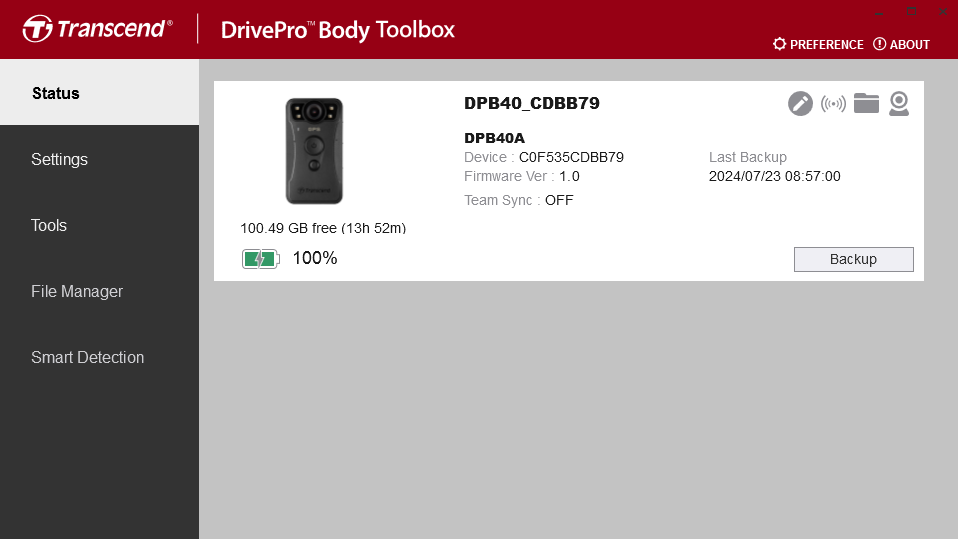
Pour changer l’étiquette de l’utilisateur et la fonction synchronisation d'équipe par Bluetooth (Bluetooth Team Sync), cliquez sur ![]() .
.
Note
Sélectionnez "numéro d'équipe préféré" pour la synchronisation d'équipe par Bluetooth (Bluetooth Team Sync) de 1 à 10.
Pour trouver un appareil, cliquez sur ![]() .
.
Pour lire les vidéos et naviguer parmi les photos, cliquez sur ![]() .
.
Pour passer en mode webcam, cliquez sur ![]() pour utiliser l'appareil comme caméra et microphone.
pour utiliser l'appareil comme caméra et microphone.
Pour commencer la sauvegarde, cliquez sur 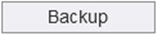 .
.
8-3 Réglages
Dans la page des réglages, vous pouvez régler les paramètres de l'appareil, les paramètres vidéo ou vidéos tampon.
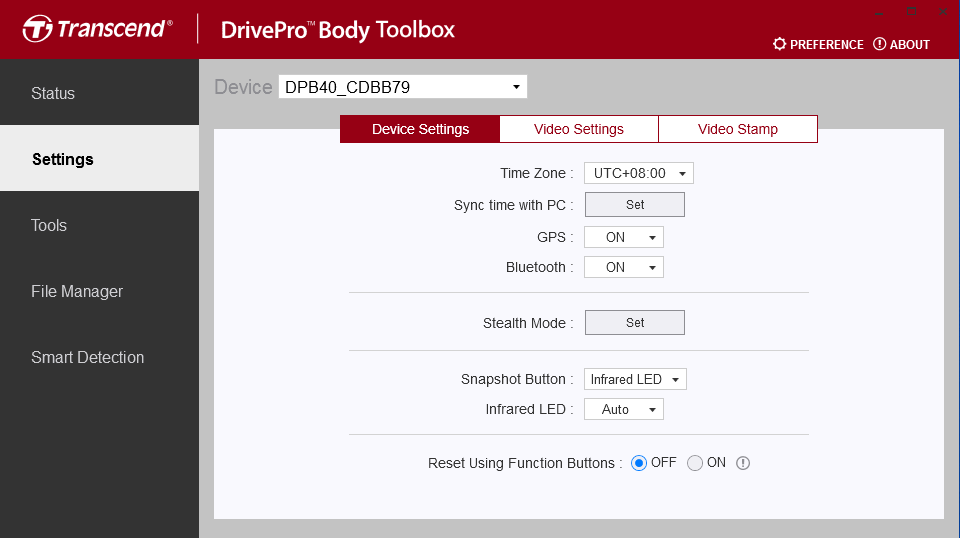
| Paramètres de l’appareil | |
|---|---|
| Fonction | Description / Options |
| Fuseau horaire | Sélectionnez votre fuseau horaire. |
| Mode Synchronisation de l'heure avec le PC | Cliquez sur le bouton "Régler" pour synchroniser l'heure de l'appareil avec celle du PC. |
| GPS | Permet d'activer ou de désactiver le GPS. |
| ARRÊT / MARCHE | |
| Bluetooth | Permet d'activer/désactiver le Bluetooth. |
| ARRÊT / MARCHE | |
| Notifications de l'appareil | Cliquez sur le bouton "Régler" pour activer/désactiver le mode furtif. Lorsque le mode furtif est activé, les indicateurs lumineux, l'avertisseur sonore et le vibreur sont désactivés. |
| ARRÊT / MARCHE | |
| Fréquence de la lumière | Sélectionner la fréquence appropriée pour éviter le clignotement de lumière A/C. |
| 50 Hz / 60 Hz | |
| Bouton de cliché instantané |
Ajustez le réglage du bouton d'instantané
|
| LED infrarouges / Enregistrement audio | |
| LED Infrarouges | Sélectionnez l'activation manuelle ou automatique des LED infrarouges. |
| Manuel / Automatique (par défaut) | |
| Réinitialisation en utilisant les boutons de fonction | Lorsque l'appareil est sous tension, appuyez simultanément sur les boutons |
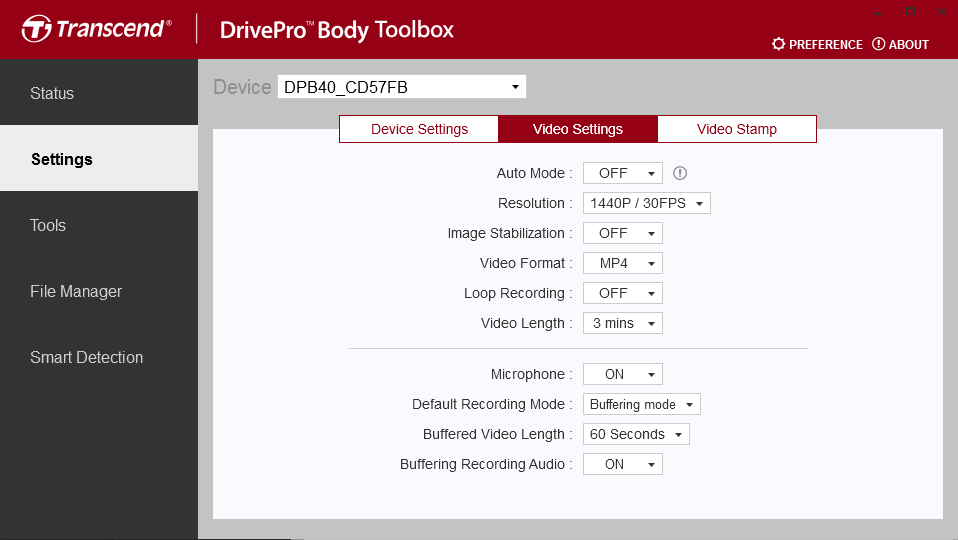
| Paramètres Vidéo | |
|---|---|
| Fonction | Description / Options |
| Mode Auto |
Permet d'activer ou de désactiver le mode Auto.
• Lorsque le mode Auto est activé, les paramètres suivants sont appliqués : Mode d'enregistrement (impossible de passer en mode tampon), durée de la vidéo (3 minutes) et résolution (1440P/30FPS). Ces paramètres sont conservés même si le mode Auto est désactivé. • Le mode Auto active ou désactive automatiquement la stabilisation de l'image en fonction de l'environnement, les modifications prenant effet lors de l'enregistrement suivant. |
| ARRÊT / MARCHE | |
| Résolution |
Régler la résolution/qualité pour l'enregistrement vidéo.
|
| 1440P/60FPS / 1440P/30FPS / 1080P/30FPS / 1080P/30FPS (Économie d'énergie) / 720P/30FPS / 720P/30FPS (Économie d'énergie) | |
| Stabilisation de l'image |
Active ou désactive la stabilisation de l'image.
|
| ARRÊT / MARCHE | |
| Format Vidéo | Régler le format du fichier d'enregistrement. |
| MOV / MP4 | |
| Enregistrement en boucle | Remplacer les anciens fichiers vidéo par de nouveaux fichiers. |
| ARRÊT (par défaut) / MARCHE | |
| Durée de la vidéo | Définir la durée d'enregistrement de chaque fichier vidéo enregistré. |
| 3 mins / 5 mins / 10 mins | |
| Microphone | Activer/désactiver le microphone pendant l'enregistrement vidéo. |
| ARRÊT / MARCHE | |
| Mode d'enregistrement par défaut | Sélectionnez le mode d'enregistrement par défaut. |
| Mode tampon / Mode enregistrement | |
| Longueur vidéo tamponnée |
Régler la longueur de la vidéo mise en mémoire tampon pour enregistrer les séquences qui se produisent avant d'activer le mode d'enregistrement.
• Les paramètres de résolution déterminent la durée maximale des vidéos enregistrées en mode tampon. • Lorsque la résolution est réglée sur 1440P/60FPS ou 1440P/30FPS, les options disponibles pour la longueur de la vidéo mise en mémoire tampon sont 30 seconds et 60 seconds. |
| 30 seconds / 60 seconds / 90 seconds / 120 seconds | |
| Mise en mémoire tampon de l'enregistrement audio | Permet d'activer ou de désactiver le microphone en mode tampon. |
| ARRÊT / MARCHE | |
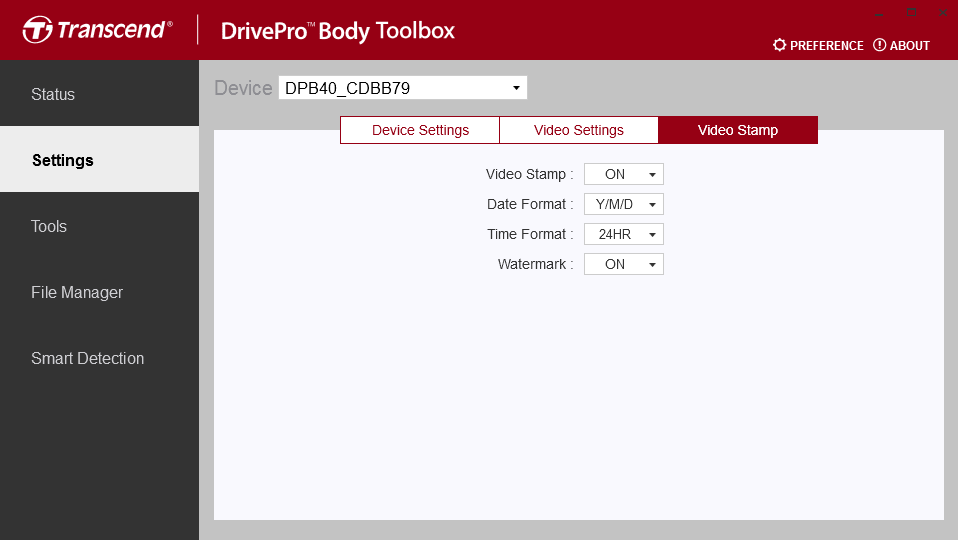
| Horodatage vidéo | |
|---|---|
| Fonction | Description / Options |
| Horodatage vidéo | Affiche la durée d'enregistrement de la vidéo et l'étiquette de la vidéo. |
| ARRÊT / MARCHE | Formate date | Régler le format de la date. |
| Y/M/D / M/D/Y / D/M/Y | Formate heure | Sélectionnez le format de l'horloge : 12 heures ou 24 heures. |
| 24HR / AM/PM | Filigrane | Affichez le logo Transcend en filigrane sur les photos ou les vidéos. |
| ARRÊT / MARCHE | |
8-4 Outils
Sur la page Outils, vous pouvez mettre à niveau le firmware vers la dernière version, formater le disque ou réinitialiser la DrivePro Body à son statut par défaut.
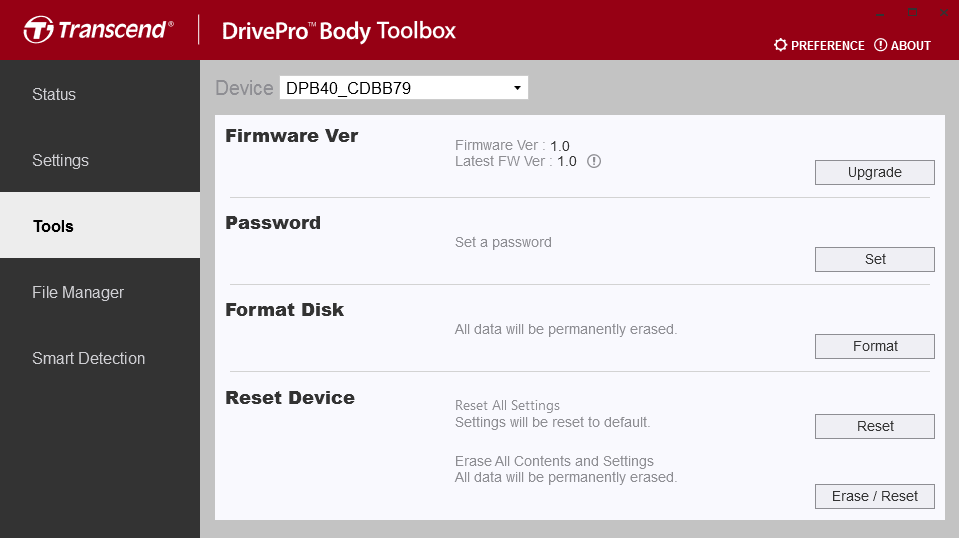
| Outils | |
|---|---|
| Fonction | Description / Options |
| Version du Firmware | Passer le firmware à la dernière version disponible. |
| Mot de passe | Set a password to protect the drive of the body camera. Password should be between 8 to 16 characters, either letters or numbers. |
| Formater le disque | Formatage de l’appareil | Réinitialisation de l'appareil | Réinitialiser tous les paramètres par défaut ou effacer tous les contenus et paramètres. |
AVERTISSEMENT
- Ne débranchez JAMAIS le cordon d'alimentation pendant la mise à jour du micrologiciel.
- Pour une meilleure stabilité d'enregistrement, nous vous conseillons de sauvegarder vos données avec le logiciel DrivePro Body Toolbox chaque fois que vous avez fini d'utiliser l'appareil ou de le formater à l'aide de la Toolbox tous les trois mois.
- Veuillez utiliser la DrivePro Body Toolbox uniquement pour formater votre DrivePro Body.
- Le formatage du disque efface définitivement toutes les données.
8-5 Gestionnaire de fichier
Une fois les données sauvegardées, vous pouvez rechercher et gérer vos vidéos et vos photos sur la page Gestionnaire de fichiers.
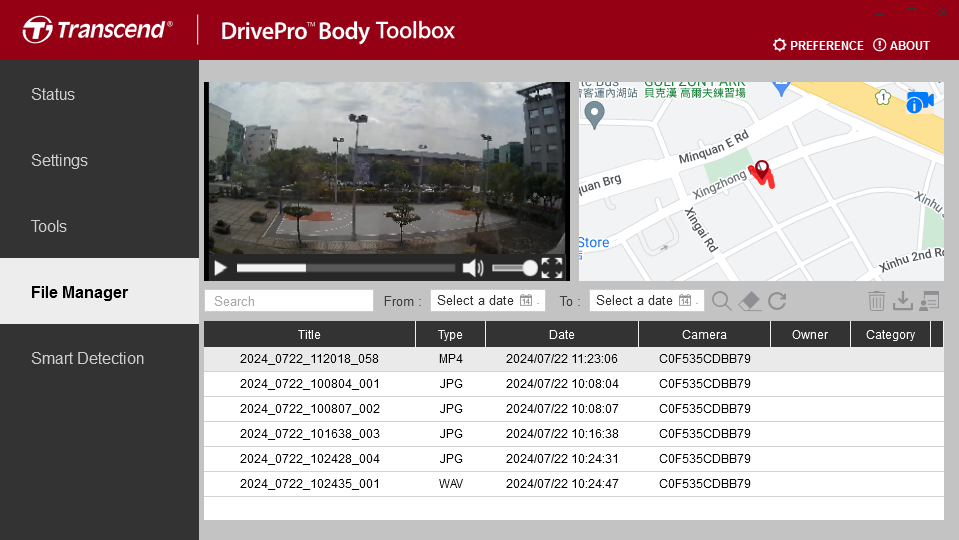
-
Cliquez sur
 pour lire des vidéos à l'écran.
pour lire des vidéos à l'écran. -
Cliquez sur
 pour agrandir les vidéos en plein écran. Avec un récepteur GPS, les chemins peuvent être affichés en même temps que la vidéo enregistrée.
pour agrandir les vidéos en plein écran. Avec un récepteur GPS, les chemins peuvent être affichés en même temps que la vidéo enregistrée.
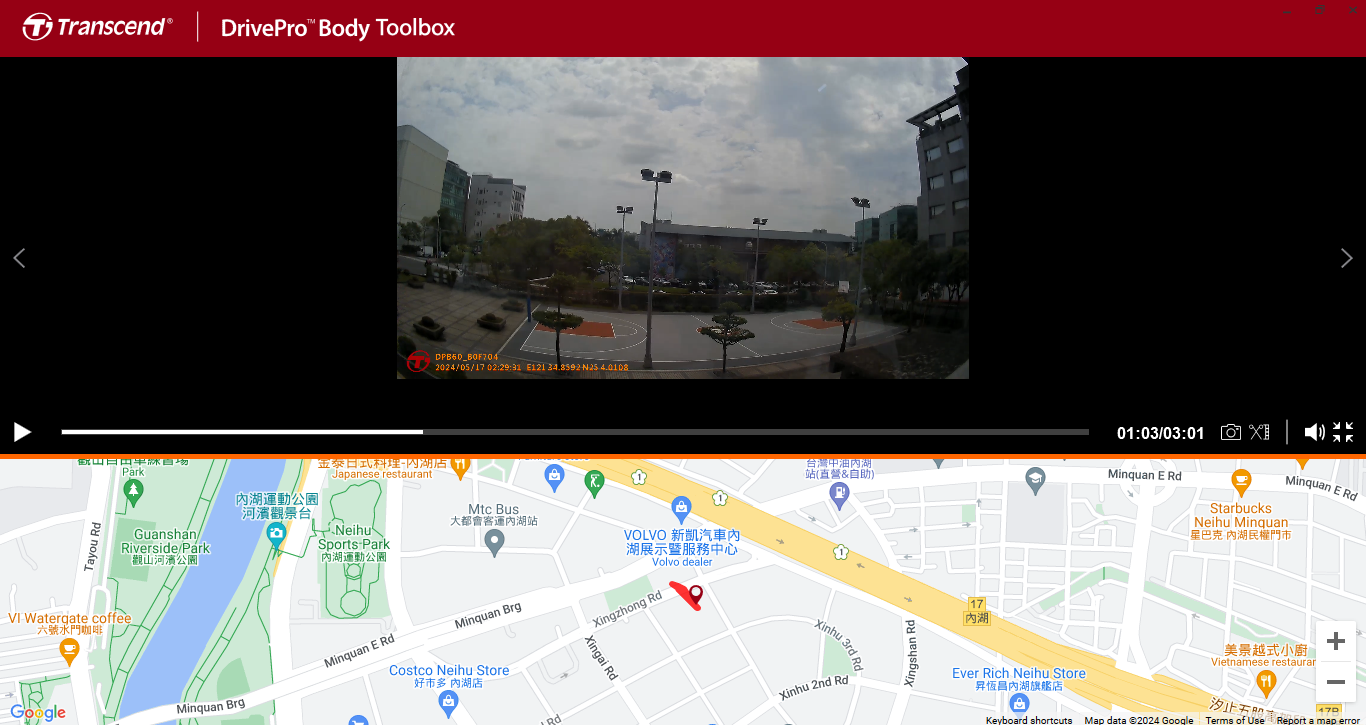
Note
Seul Microsoft Windows 10 ou une version ultérieure (64 bits) prend en charge l'affichage des traces GPS.
- Cliquez sur
 sur le côté droit de la page pour ajouter, supprimer ou modifier le propriétaire et la catégorie.
sur le côté droit de la page pour ajouter, supprimer ou modifier le propriétaire et la catégorie.
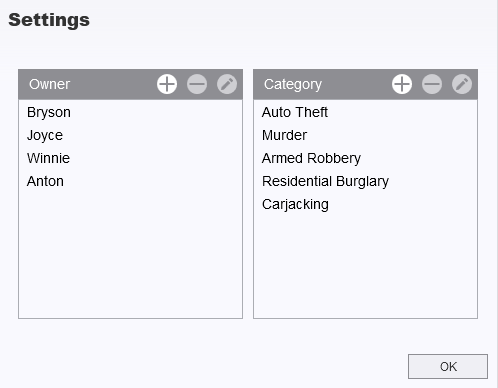
- Cliquez sur
 pour classer le propriétaire et la catégorie du fichier sélectionné.
pour classer le propriétaire et la catégorie du fichier sélectionné.
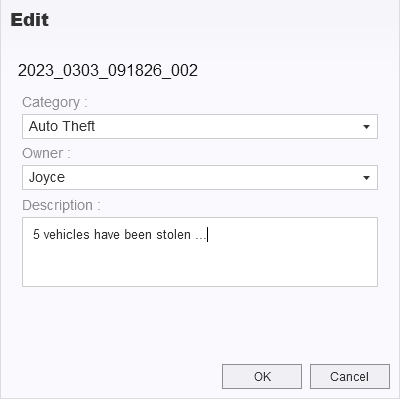
8-6 Détection intelligente
La caméra DrivePro Body offre une fonction qui détecte automatiquement les visages dans les vidéos et extrait les séquences vers la barre latérale, ce qui permet aux utilisateurs de rendre les visages flous ou de les masquer. Pour les instructions d'installation, veuillez vous référer au manuel du logiciel DrivePro Body Toolbox.
Note
Cette fonctionnalité n'est prise en charge que sur Microsoft Windows 10 ou les versions ultérieures (64 bits).
8-7 Preference
Cliquez sur 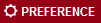 en haut de la page pour ajuster les paramètres de DrivePro Body Toolbox. Cochez les options disponibles ci-dessous selon vos préférences.
en haut de la page pour ajuster les paramètres de DrivePro Body Toolbox. Cochez les options disponibles ci-dessous selon vos préférences.
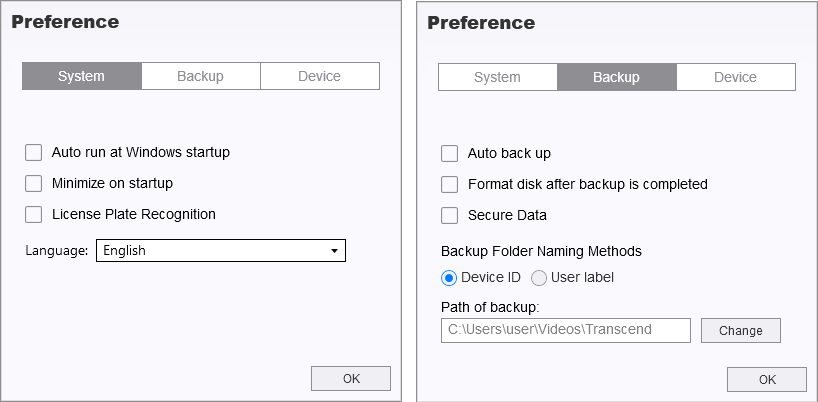
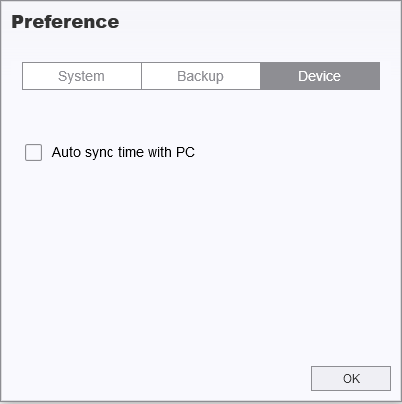
Consultez le manuel DrivePro Body Toolbox pour plus d'informations >
9. Transfert de fichiers vers un ordinateur
Pour transférer des fichiers entre la DrivePro Body et l'ordinateur :
-
1. Branchez le câble USB dans la prise de connexion de la DrivePro Body.
2. Branchez l'autre extrémité du câble sur l'ordinateur de bureau ou portable.

Votre DrivePro Body est maintenant prête à transférer des données comme un disque dur externe. Pour transférer les fichiers vers l'ordinateur, copiez-les à partir du dossier de la caméra.
Note
Après avoir supprimé manuellement des fichiers de votre carte mémoire dans macOS, ces fichiers peuvent temporairement exister en tant que fichiers cachés sur la carte mémoire et occuper de l'espace. Veuillez vider la Corbeille ou formater la carte mémoire pour libérer complètement l'espace.
AVERTISSEMENT
- Pour éviter toute perte de données, suivez toujours les procédures de retrait appropriées lorsque vous déconnectez la DrivePro Body de votre ordinateur.
- Lorsque la DrivePro Body est connectée à un ordinateur, elle ne peut être utilisée que pour transférer des fichiers. Vous ne serez pas en mesure d'enregistrer des vidéos ou de prendre des photos pour le moment. Veuillez débrancher votre caméra piéton de l'ordinateur pour reprendre le fonctionnement normal.
10. Station d’accueil (optionnel)
La station d'accueil en réseau TS-DPD6C de Transcend est conçue spécifiquement pour le DrivePro Body 40 et offre une solution complète de charge, de téléchargement de données et de gestion de caméra. Idéale pour les déploiements à grande échelle des caméras piétons DrivePro Body 40, elle permet de charger et de gérer simultanément les données et caméras en réseau. Les fichiers peuvent également être partagés vers un périphérique de stockage externe via le port USB.

Pour plus d'informations, veuillez consulter le manuel de l'utilisateur du DPD6C. >
11. Précautions d’utilisation
- Ne pas utiliser ou entreposer la DrivePro Body dans les endroits suivants afin d’éviter un dysfonctionnement ou une déformation du produit:
- Dans un environnement très chaud / froid ou humide comme un véhicule garé en plein soleil
- Directement exposé au soleil ou à une source de chaleur (un radiateur par exemple)
- A proximité d’un champ magnétique fort
- Dans un endroit exposé au sable ou à la poussière
- Nettoyez et protégez fréquemment et soigneusement la lentille de la DrivePro Body.
- Nettoyez la surface de la lentille avec un chiffon doux dans les cas suivants :
- Présence de traces de doigt sur la surface de la lentille
- Si la lentille a été exposée à un air chargé en sel
- Stockez le produit dans un endroit bien ventilé et libre de poussière ou de terre
- Afin de prévenir toute moisissure, nettoyez régulièrement la lentille comme indiqué ci-dessus
- Nettoyage
- Nettoyez la surface du DrivePro Body avec un chiffon légèrement humidifié à l’eau puis essuyez sa surface avec un chiffon sec.
- Ne nettoyez pas l'appareil avec des produits chimiques (diluant, benzine, alcool, insectifuge, crème solaire ou insecticide, etc.) et des chiffons jetables, car ils risquent d'endommager la finition ou le boîtier.
- Ne touchez pas la caméra avec votre main si elle a été en contact avec un des produits listés précédemment.
- Ne laissez pas la caméra en contact prolongé avec du caoutchouc ou du vinyle.
- Humidité et condensation
- Si le DrivePro Body est passé directement d’un environnement froid à chaud (ou vice-versa), de la condensation peut apparaître à l’intérieur ou à l’extérieur de la caméra. Cette condensation peut entraîner un disfonctionnement du DrivePro Body.
- Si de la condensation apparaît, éteignez le DrivePro Body et attendez une heure le temps que l’humidité s’évapore.
- Récepteur GPS
- Les performances et la précision du système GPS peuvent varier en fonction de l'environnement.
- Les signaux GPS ne peuvent pas pénétrer dans les bâtiments et les films métalliques teintés. La précision des données GPS dépend de l'environnement, y compris des conditions météorologiques et de l'endroit où elles sont utilisées (par exemple : bâtiments hauts, tunnels, souterrains et forêts). Lors de la première utilisation ou d'un démarrage à froid, veuillez placer le DrivePro Body dans un endroit ouvert à l'extérieur pour le positionnement GPS.
- Instructions d'utilisation du support Velcro fourni
- Les supports Velcro peuvent être utilisés sur les manteaux imperméables, manteaux coupe-vent et à d'autres surfaces en plastique. Cependant, ils ne sont pas recommandés pour une utilisation sur du coton, de la laine ou du cuir; dans ce cas, nous suggérons de les coudre.
- Chaque jeu de Velcro comprend deux faces. Collez une face sur le support Velcro emballé et l'autre sur le vêtement.
- Instructions d'application : Assurez-vous que les vêtements sont propres et secs avant de fixer et d'utiliser le dispositif. Décollez la bande et appuyez fermement pour la mettre en place. Laissez-le en place pendant 24 heures pour une performance optimale.
AVERTISSEMENT
Les piles rechargeables peuvent fuir dans des conditions extrêmes. Une mauvaise utilisation ou un usage abusif peut entraîner les risques suivants :
- surchauffe
- incendie
- explosion
- Émission de fumée
12. Protection IP68
Le corps de la caméra du DrivePro Body 40 est conforme à la norme IP68, offrant une résistance aux éclaboussures, à l'eau et à la poussière. Cependant, la résistance aux éclaboussures, à l'eau et à la poussière ne sont pas des conditions permanentes et la résistance pourrait diminuer en raison de l'usure normale. Les dommages causés par les liquides ne sont pas couverts par la garantie.
Les pannes causées par une utilisation incorrecte ne sont pas couvertes par la garantie limitée.
- Ne pas utiliser la DrivePro Body 40 dans l’eau.
- N'utilisez pas le DrivePro Body 40 dans des environnements à température et humidité élevées (c.-à-d. saunas, saunas, salles de vapeur et douches).
- N'utilisez pas le DrivePro Body 40 pendant une longue période exposée à de fortes pluies afin d'éviter que l'humidité ne pénètre. S'assurer que le câble d'alimentation, l'adaptateur et la prise de raccordement sont complètement secs avant de les recharger.
AVERTISSEMENT
La DrivePro Body 40 n'est pas résistante à l'eau dans les situations suivantes :
- Lorsqu'elle est connectée à un câble USB
- Lorsque l'une des vis est retirée de l'appareil
13. Spécifications

| DrivePro Body 40 | |
|---|---|
| Dimensions |
95.9 mm (L) × 52.2 mm (W) × 27.6 mm (H) 3.78” (L) × 2.06” (W) × 1.09” (H) |
| Poids | 136 g (4.8 oz) |
| Interface de connexion | Type-C (USB 2.0) |
| Wi-Fi Protocole | 802.11n |
| Fréquence | 2.4 GHz |
| Stockage | Mémoire interne 128Go |
| Lentille | 5-megapixel, F/2.0, 130° (diagonale) |
|
Résolution / Débit d'images (max.) |
2K QHD (2560 x 1440) 60FPS |
| Format vidéo | MP4 (H.264) |
| Batterie | Li-Polymer 3120 mAh |
|
Autonomie de la batterie (max.) |
11 heures
|
| Alimentation électrique (max.) | Entrée : DC5V / 2A |
| Température de fonctionnement |
-20°C (-4°F) à 60°C (140°F) 10°C (50°F) à 40°C (104°F) lors du chargement avec l'adaptateur |
| Valeur IP | IP68 |
| Certificat | CE / UKCA / FCC / BSMI / NCC / MIC / KC / EAC / RCM |
| Résistance aux chocs | MIL-STD-810G 516.6 – Transit Drop Test |
| Garantie | 2 ans limitée |
| Note | Le DrivePro Body 40 est doté de technologies d'amélioration de l'image telles que la stabilisation électrique de l'image (EIS), la plage dynamique étendue (WDR), la plage dynamique élevée (HDR) et la fréquence d'images élevée (HFR), permettant un enregistrement de haute qualité à 60 images par seconde. Les détails essentiels sont toujours visibles, même en cas de faible luminosité. |
14. Questions et réponses
Si vous rencontrez des problèmes lors de l'utilisation de DrivePro Body, veuillez vous référer aux informations suivantes pour les résoudre. Si vous ne trouvez pas de solution idéale à vos questions, veuillez consulter le magasin où vous avez acheté le produit ou le centre de service, ou contactez la succursale locale de Transcend.
Vous pouvez également visiter le site Web de Transcend pour plus de FAQ et contacter le service d'assistance technique.
https://www.transcend-info.com/
https://www.transcend-info.com/Support/contact_form
- Mon OS ne détecte pas le DrivePro Body
Vérifiez les points suivants : - Votre DrivePro Body est-il correctement connecté au port USB ? Si ce n'est pas le cas, débranchez-le et rebranchez-le. Assurez-vous que les deux extrémités du câble USB sont correctement connectées, comme indiqué dans le manuel de l'utilisateur.
- Les ports USB de l'ordinateur sont-ils activés ? Si ce n'est pas le cas, reportez-vous au manuel de l'utilisateur de votre ordinateur (ou de votre carte mère) pour les activer.
- Aucun des boutons du DrivePro Body ne semble fonctionner.
- Appuyez sur le bouton de réinitialisation situé sous le DrivePro Body à l'aide d'un objet fin à bout plat, tel qu'un trombone redressé, pour l'éteindre et le rallumer.
- Le DrivePro Body 40 est-il étanche et antichoc ?
- Le DrivePro Body 40 est protégé contre la poussière et l'eau selon la norme IP67 et répond aux normes rigoureuses des tests de chute de l'armée américaine *.
* Sur base de MIL-STD-810G 516.6-Transit Drop Test
- Le DrivePro Body 40 peut-il enregistrer pendant qu'il est en charge ?
- Pour garantir l'enregistrement pendant la charge, il est essentiel d'utiliser une alimentation externe qui réponde aux exigences spécifiques du DrivePro Body 40, à savoir 5V/2A. Les batteries portatives sont l'une des options possibles.
15. Déclaration de conformité de l'UE
Transcend Information déclare par la présente que tous les produits Transcend marqués CE incorporant une fonctionnalité d'équipement radio sont conformes à la directive 2014/53/UE.
Le texte intégral de la déclaration de conformité de l'UE est disponible à l'adresse Internet suivante :
https://www.transcend-info.com/eu_compliance

| Série Dashcam / Caméra de corps | ||
| Fréquence: 2400 MHz à 2483.5 MHz |
Puissance d'émission maximale: < 100 mW |
|
16. Recyclage et considérations environnementales
Pour plus d'informations sur le recyclage du produit (DEEE) et l'élimination des piles/batteries, veuillez consulter le lien suivant :
https://www.transcend-info.com/about/green
17. Politique de garantie
La période de garantie de ce produit figure sur son emballage. Pour plus de détails sur les conditions et périodes de garantie, veuillez consulter le lien ci-dessous :
https://www.transcend-info.com/warranty
18. Divulgation licence générale publique GNU (lic. GPL)
Pour plus d'informations sur les licences de logiciels libres, veuillez consulter le lien ci-dessous :
https://www.transcend-info.com/Legal/?no=10
19. Contrat de licence de l’utilisateur final (EULA)
Pour plus de détails sur les termes de la licence du logiciel, veuillez vous référer au lien suivant :
https://www.transcend-info.com/legal/gpl-disclosure-eula
20. Déclaration FCC (Federal Communications Commission)
Cet appareil est conforme à la Partie 15 des règlements FCC. L’opération est soumise aux deux conditions suivantes: (1) Cet appareil ne doit pas causer d’interférence nuisible. (2) Cet appareil doit accepter toute interférence reçue, y compris les interférences qui peuvent causer un mauvais fonctionnement de l’appareil.
Cet équipement a été testé et est conforme avec les limites pour un appareil digital de classe B, en vertu de la Partie 15 des règlements FCC. Ces limites sont conçues pour fournir une protection raisonnable contre les interférences nuisibles dans le cadre d’une installation résidentielle. Cet équipement génère, utilise et peut émettre des fréquences radio. S’il n’est pas installé et utilisé en accord avec les instructions, cet équipement peut causer des interférences nuisibles aux communications radio. Toutefois, il n’y a aucune garantie que ces interférences ne se produiront pas dans une installation particulière. Si cet équipement cause des interférences nuisibles à une réception radio ou télévisée, qui peuvent être déterminées en mettant l’équipement hors et sous tension, l’utilisateur est encouragé à essayer de corriger l’interférence par une ou plusieurs des mesures suivantes:
- Réorienter ou relocaliser l’antenne de réception.
- Augmenter la distance entre l’équipement et le récepteur.
- Connecter l’équipement dans une prise sur un circuit différent de celui dans lequel le récepteur est connecté.
- Consulter votre revendeur ou un technicien spécialisé dans la radio/TV pour plus de renseignements.
Informations sur l'exposition aux radiofréquences (SAR / DAS)
Cet équipement est conforme à la limite d'exposition RF portable de la FCC établie pour un environnement non contrôlé. La norme d'exposition pour les appareils sans fil utilisant une unité de mesure est connue sous le nom de débit d'absorption spécifique, ou DAS. La limite SAR fixée par la FCC est de 1,6 W/kg.
Cet équipement peut être installé et utilisé à une distance minimale de 0cm entre le radiateur et votre corps.
-
Tout changement ou modification qui n'est pas expressément approuvé par la partie responsable de la conformité pourrait annuler l'autorisation d'utiliser l'équipement.
-
Ce dispositif et son antenne ne doivent pas être situés ou fonctionner conjointement avec une autre antenne ou un autre émetteur.
Transcend Information Inc (USA)
1645 North Brian Street, Orange, CA 92867, U.S.A
TEL: +1-714-921-2000
21. Marque de conformité eurasienne (EAC)